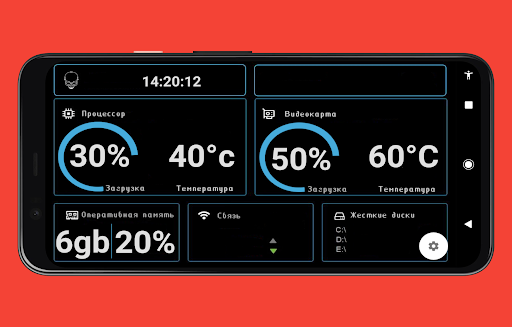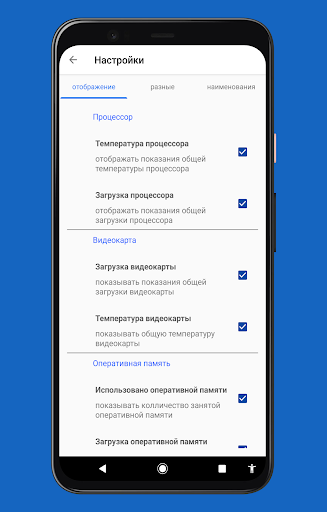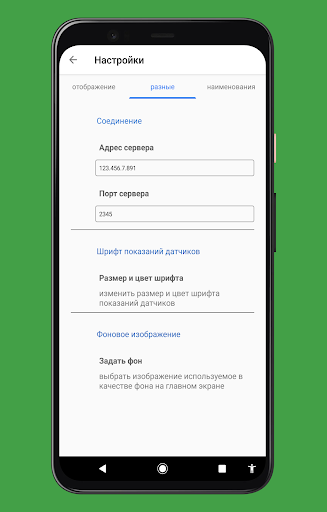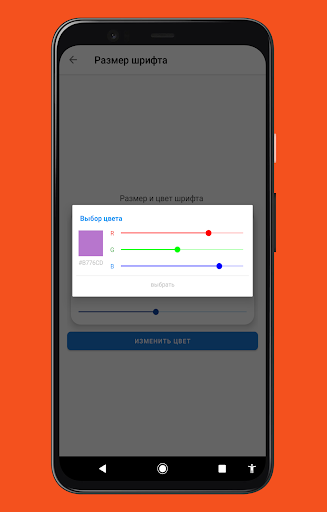HardwareStatusPC - o programa é usado para rastrear o status do hardware do seu computador. Exibe as leituras dos sensores do computador na tela do smartphone. Antes de usar, você deve configurar as partes do servidor e do cliente. A parte do servidor é o programa "Libre Hardware monitor". O LHM é um software aberto e gratuito para uso privado e comercial, não requer instalação (basta colocar a pasta do programa em seu computador). Você também precisa criar uma regra que permita ao programa usar uma porta específica. A parte do cliente na forma de um aplicativo Android é suportada a partir do Android 5. Mais detalhes sobre a configuração abaixo.
Recursos do programa
Quando o programa é iniciado, são exibidas na tela informações que exibem alguns dados sobre o estado atual do hardware do computador - carga total e temperatura do processador central, carga total e temperatura da placa de vídeo, quantidade de RAM ocupada e sua carga total. Na seção de configurações, você pode configurar os seguintes parâmetros: quais leituras exibir e quais não, especificar os nomes dos sensores monitorados (é necessário que o programa rastreie os necessários pelo nome), definir o tamanho da fonte do leituras do sensor, especifique o servidor e a porta (em qual endereço entrar em contato com a parte do servidor no computador), defina o fundo do painel com leituras (resolvi adicionar suporte para skins para diversificar a aparência. Quem quer olhar para uma tela cinza com números, certo?). No painel de indicações, a localização dos dados exibidos pode ser alterada movendo-os com o dedo pela tela (por exemplo, para ajustá-los às suas capas).
========================================
Configuração do lado do servidor:
1.) Você precisa criar uma regra para a conexão de saída do programa monitor Libre Hardware. Primeiro, abra o painel de controle (você pode encontrá-lo, por exemplo, por meio da pesquisa). Selecione a seção "Firewall do Windows Defender". Na coluna da esquerda, selecione "opções avançadas". Na coluna da esquerda, selecione "regra de saída". Em seguida, na coluna da direita, selecione "criar regra". Na janela que se abre, deixe a escolha no item "para o programa" e clique em próximo. Na próxima janela, especifique o caminho para LibreHardwareMonitor.exe e clique em próximo. Selecione "Permitir conexão". Na janela de seleção que se abre, deixe as caixas de seleção dos tipos de perfis de rede necessários e clique em "Avançar". A última janela pedirá que você dê um nome à regra e sua descrição, aqui à vontade. A regra foi criada. Você pode executar o próprio programa.
2.) Na tela principal do aplicativo, clique na seção "Opções". Selecione "Servidor da Web Remoto" e selecione "Porta". Na janela você pode ver o endereço do nosso servidor e a porta. A porta em si não pode ser alterada (a menos que você tenha algum outro programa rodando na mesma porta). Em seguida, no mesmo local, selecione o item Executar. Depois disso, nosso servidor começará a funcionar. Você pode verificar iniciando qualquer navegador e inserindo o endereço e a porta do servidor.
3.) Acesse a lista com as leituras dos sensores na tela principal do aplicativo. Aqui podemos dar nossos nomes a esses sensores de estado que iremos monitorar ou deixar tudo como está.
========================================
Configuração do lado do cliente:
1. Inicie o aplicativo e vá para as configurações. Nas configurações da seção "Configurações de conexão", selecione o item "Endereço do servidor". Digite o endereço e na linha abaixo a porta do servidor que está instalada no programa no PC (por exemplo 123.456.7.8 e porta 9101).
2. Selecione o item "nome" e digite o nome dos sensores que iremos rastrear (IMPORTANTE!!! Pegamos os valoresdo programa no PC).
3. Opcionalmente, instale sua capa.
1. Переработаны настройки. Разделены на три вкладки для удобства.
2. Изменился способ настройки адреса сервера. Теперь разделяется на "ip адрес сервера" и "порт сервера" . Вместо диалогового окна используются поля ввода.
3. Показания датчиков теперь отображают значения в целом а не десятичном формате.
4. Теперь , если фон главного экрана с показаниями не задан, будет использоваться встроенный.
5. Добавлена настройка изменения цвета шрифта показаний